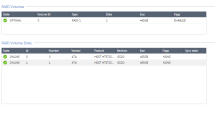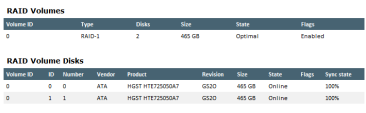Configuración de dispositivos
Inicio de funcionamiento del dispositivo
Conecte el dispositivo a una fuente de alimentación y enciéndalo. En cuanto el dispositivo esté listo, ejecute el First Time Configuration Wizard (Asistente de Configuración Inicial) para configurarlo.
Para iniciar el funcionamiento del dispositivo :
Conecte los cables de alimentación a las fuentes de alimentación en el panel posterior.
El dispositivo se enciende.
En dispositivos equipados con dos fuentes de alimentación:
|
|
Nota: Cuando una fuente de alimentación no está conectada al tomacorriente o se quita del dispositivo, se oye una alarma continua. Seguirá sonando hasta que se restablezca la corriente (sustitución de un cable o de la fuente de alimentación), o hasta que se apague la alarma. Para desactivar la alarma, pulse el botón rojo Alarm off (Alarma apagada) en la parte posterior del dispositivo. En dispositivos 6200 y 6400, pulse el botón Locator/Alarm off del panel frontal. |
Imágenes de Software disponible
Los dispositivos 6000 y 7000 vienen con distintas imágenes de software. Consulte la página de inicio de los dispositivos 6000 y 7000.
Volver a una imagen de software toma unos minutos. Para seguir el progreso y ver cuando el dispositivo está listo, conéctese a él mediante una consola en serie.
Sincronización del RAID en dispositivos 6800, 6900 y 7000
Los dispositivos 6800, 6900 y 7000 admiten dos dispositivos de almacenamiento.
En el caso de dispositivos con dos dispositivos de almacenamiento, el dispositivo utiliza la creación de reflejo RAID1 en ambos dispositivos. De esta manera, el dispositivo puede seguir funcionando aunque haya un problema en el dispositivo de almacenamiento.
La reconstrucción del reflejo es automática. Ambos dispositivos de almacenamiento deben ser del mismo tipo.
Primer arranque en un dispositivo 6800, 6900 o 7000 con dos dispositivos de almacenamiento
En el primer arranque, espere algunas horas para que los dispositivos de almacenamiento se sincronicen totalmente. Si reinicia el dispositivo antes de que los dispositivos de almacenamiento se sincronicen, la sincronización vuelve a comenzar desde el principio en el siguiente arranque.
Para monitorizar el estado del RAID de los dispositivos de almacenamiento desde la interfaz de línea de comandos (CLI):
-
Inicie sesión en el dispositivo.
-
Ejecutar:
raid_diagnosticEsto muestra datos sobre el RAID y los dispositivos de almacenamiento, con el porcentaje de la sincronización efectuada.
DiskID 0es el dispositivo de almacenamiento superior.DiskID 1es el dispositivo de almacenamiento inferior.
Después del primer arranque y de la sustitución de un segundo dispositivo de almacenamiento, el state (estado) del RAID muestra -en la línea de VolumeID- la palabra DEGRADED, lo que indica que las unidades no están sincronizadas. El state (estado) del DiskID:0 muestra ONLINE y el estado del DiskID:1 muestra INITIALIZING.
Una vez sincronizado el RAID, su state (estado, en la línea de VolumeID) muestra OPTIMAL, lo que indica que los discos están sincronizados. El state (estado) de los discos DiskID:0 y DiskID:1 muestra el valor ONLINE.
Ejemplo 1: Estado del RAID de los dispositivos de almacenamiento totalmente sincronizados (el tamaño de disco y el proveedor pueden variar):
|
|
Ejemplo 2: Estado del RAID de un dispositivo de almacenamiento totalmente sincronizado y de otro dispositivo que se ha extraído (el tamaño del disco puede variar):
|
|
Para monitorizar el estado del RAID desde la WebUI:
-
Inicie sesión en el portal de Gaia.
-
En el árbol de navegación izquierdo, haga clic en Maintenance > RAID Monitoring.
En la ventana se muestra información de volumen y del disco.
Para monitorizar el estado del RAID desde SmartConsole en versiones R80.10 y superiores:
-
En SmartConsole, abra la vista Pasarelas y servidores.
-
Haga clic con el botón derecho en la Pasarela de seguridad que representa el dispositivo y seleccione Monitor.
-
Haga clic en System Information
-
Haga clic en RAID Volumes.
En la ventana se muestra información de volumen y del disco.
Para monitorizar el estado del RAID de los dispositivos de almacenamiento utilizando SNMP:
Configurar capturas de SNMP para enviar información acerca del RAID.
Utilizar el identificador de objetos (OID): 1.3.6.1.4.1.2620.1.6.7.7
Para más información acerca de cómo configurar los parámetros de SNMP en el dispositivo, consulte la Guía de administración de Gaia para ver los datos de la versión aplicable.
Para un intercambio en caliente de un dispositivo de almacenamiento:
-
Asegúrese de que haya en el sistema al menos un dispositivo de almacenamiento totalmente sincronizado (estado =
ONLINE). -
Con el sistema en marcha, quitar el dispositivo de almacenamiento defectuoso.
-
De ser necesario, utilice la llave de la bolsa de accesorios para desbloquear el dispositivo de almacenamiento.
-
Mueva el pestillo de apertura hacia la izquierda.
El mango de extracción aparece.
-
Sujete el mango de extracción y tire con cuidado de la carcasa del dispositivo de almacenamiento para quitarlo del dispositivo.
Importante: Tenga cuidado al tirar de la palanca de expulsión para extraer el dispositivo de almacenamiento del dispositivo. Si se tira demasiado fuerte de la manija, la carcasa del dispositivo de almacenamiento podría romperse.
-
-
Espere 15 segundos.
El dispositivo reconoce que usted ha retirado un dispositivo de almacenamiento. Ver ejemplo 2 anterior.
-
Instalar un nuevo dispositivo de almacenamiento.
-
Inserte el dispositivo de almacenamiento de reemplazo en la ranura.
-
Empuje el mango de extracción hasta que se cierre y hasta que el dispositivo encaje con un chasquido en su lugar.
El software RAID se activa y el dispositivo sincroniza los dispositivos de almacenamiento. La primera sincronización puede continuar durante más de una hora. Si reinicia el dispositivo antes de que los dispositivos de almacenamiento se sincronicen, en el siguiente arranque la sincronización recomenzará desde el principio.
-
-
Monitorizar el estado del RAID.
Configuración inicial
Configure el dispositivo con el First Time Configuration Wizard (Asistente de Configuración Inicial). Consulte la Guía de instalación y actualización relacionada con la versión de software.
Vaya a la sección Instalación de pasarelas de seguridad en dispositivos para ver las instrucciones de uso del First Time Configuration Wizard (Asistente de Configuración Inicial).
Creación del objeto de red
Configure el objeto del dispositivo 6000/7000 como un objeto de pasarela de seguridad en la base de datos del servidor de administración de seguridad.
-
Conéctese al servidor de administración mediante SmartConsole (R80.10 o superior).
-
Configure un nuevo objeto de pasarela de seguridad para el dispositivo.
-
Introduzca la dirección IP del dispositivo.
-
Para una implementación con administración centralizada, cree una comunicación interna segura (SIC) entre la pasarela de seguridad y el servidor de administración de seguridad. Introduzca la clave de activación que utilizó en el First Time Configuration Wizard (Asistente de Configuración Inicial).
-
Configure la topología.
-
Configure e instale la política de seguridad.
Configuración avanzada
En Gaia puede configurar opciones avanzadas, desde el portal o la interfaz de línea de comandos (CLI).
Conexión a la interfaz de línea de comandos (CLI) de los dispositivos 6000/7000
Para conectarse a la interfaz de línea de comandos de un dispositivo 6000/7000, utilice una de las siguientes opciones:
-
Una conexión SSH a la interfaz de administración (siempre y cuando el SSHD esté configurado).
-
Un cable de consola en serie y software de emulación de terminales, como PuTTY (de Windows) o Minicom (de Unix/Linux).
Los dispositivos 6000/7000 admiten las siguientes opciones de conectividad de consolas en serie:
-
Mini USB: mediante el cable de consola de mini USB a USB incluido en los dispositivos 6500/6800
- USB tipo C: mediante el cable de consola USB tipo C incluido en los dispositivos 6200, 6400, 6600, 6700, 6900 y 7000
-
RJ45: utilización del cable serial de consola RJ-45 a DB9 que se incluye
Los parámetros de conexión son: 9600bps, 8 bits, sin paridad, 1 bit de parada (8N1), control de flujo: ninguno.
Si utiliza puertos de consola USB, USB tipo C (en función del dispositivo) y RJ45, los puertos mini USB o USB tipo C tendrán prioridad. Para utilizar el puerto RJ45, desconecte el cable de consola USB o USB tipo C.
Una vez completado el uso del puerto RJ45, vuelva a conectar el cable de consola mini USB/USB tipo C.
-
|
|
Nota: Para utilizar el puerto mini USB/USB tipo C de la consola se debe instalar un controlador en el equipo del cliente de la consola (escritorio o portátil). Para obtener instrucciones de instalación y el enlace de descarga, consulte la página de inicio del dispositivo. |